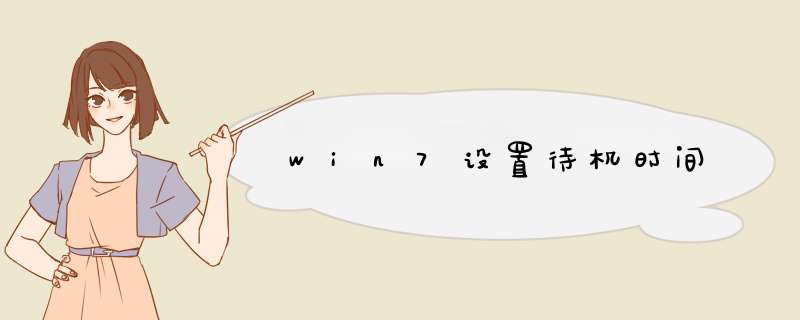
Windows 7怎么设置待机时间?待机时间指的是:Windows 7电脑在用户未使用的时候,多少时间后进行休眠Windows 7的默认待机时间是15分钟,也就是用户未使用Windows 7电脑15分钟后,将自动进入休眠(睡眠)。
这个待机时间用户是可以自定义设置,可以根据自己使用电脑的实际情况,来设置这个待机的时间。也可以把Windows 7设置为一直处于待机状态,也就是关闭Windows 7的睡眠功能,让其一直处于运行状态。
设置待机时间的 *** 作步骤
1、点击Windows系统左下角的'“开始菜单”,然后点击“控制面板”
打开Win7的 控制面板
2、点击“硬件和声音”选项
在控制面板中,打开 硬件和声音 设置选项
3、点击“电源选项”
继续打开 电源设置选项
4、点击“更改计划设置”
更改Windows 7的电源计划设置
5、在“使计算机进入睡眠状态”选项后面,选择待机时间,如下图所示
设置Windows 7的待机时间
温馨提示:
这里只能选择系统给出的待机时间,不能自己输入待机时间。
如果“使计算机进入睡眠状态”选择:从不,表示关闭睡眠功能,让Windows 7电脑一直处于待机状态,相当于把待机时间设置为永久。
把Win7时间设置为永久
注意问题:
如果是笔记本电脑,这里会有 用电池、接通电源 2个选项。也就是可以分别设置用电池时的待机时间,和接通电源时,Windows 7笔记本电脑的待机时间。
win7系统在默认情况下是在在经过一段时间之后屏幕是自动变黑的,就关闭了显示屏,进入了待机状态,但是可以设置来让电脑不进入休眠或者是推迟时间进入休眠,毕竟休眠的时候是能够省电的`。下面是我整理的设置win7系统待机时间的办法,希望对你有帮助!
1、依次点击【开始】-【控制面板】,打开控制面板对话框
2、在控制面板中点击【硬件和声音】选项卡,这里可以对系统的各种硬件资源进行设置
在【硬件和声音】下选择【电源选项】选项卡,更改系统电源设置
3、从左侧的列表中选择【选择关闭显示器的时间】或者选择【更改计算机睡眠时间】
4、分别设置用电池盒接通电源时对屏幕亮度,显示器亮屏和睡眠状态的 *** 作,这里选择从不睡眠,点击【保存修改即可】
1、首先我们开机计算机,通过开始按钮,打开开始菜单栏2、菜单栏中我们点击控制面板选项
3、进入到所有控制面板项后,我们通过点击电源选项
4、进入电源选项
5、首先我们来设置唤醒时需要密码设置,单击它,对d出页面进行一系列设置,只要自己能够记住就好,有需要此步骤的朋友可以根据提示进行设置,切记勿忘记密码,忘记密码 *** 作起来还是比较麻烦的,
6、设置完成点击保存即可生效,接下来我们通过设置选择电源按钮的功能和创建电源计划来起到对我们使用电脑的帮助
7、接下来我们看选择关闭计算机显示器的时间,单击进入,根据需要进行设置,如果是家用电脑设置默认即可,如果是工作电脑设置两项为从不即可,毕竟日常工作电脑总是出现黑屏感觉还是比较麻烦,
8、接下来看更改计算机睡眠时间,其实和上一个步骤道理是一样的,关于家用还是办公用
9、通过设置电源选项,对于我们日常使用也能够起到顺心的作用,通过一些设置也极大的方便我们日常使用和日常办公的方便性,。
欢迎分享,转载请注明来源:内存溢出

 微信扫一扫
微信扫一扫
 支付宝扫一扫
支付宝扫一扫
评论列表(0条)